网页怎么截屏保存 怎样截取一个超长网页截图
网页怎么截屏保存,在日常生活中,经常会遇到需要保存网页截屏的情况,例如保存一篇重要的新闻报道或记录一个重要的网页。但是如何截取一个超长的网页截图却是许多人面临的难题。尤其是当要截取的网页比较长时,传统的截图工具很难满足需求,难以一次性截取整个页面内容。那么应该如何截取超长网页截图呢?下面我们将介绍几种常用的截图方法,帮助大家轻松应对这一难题。
怎样截取一个超长网页截图
有时,我们想保留一个网页截图,用于转发或者作为资料归档。 网页页面内容太长时,使用普通的截图工具无法一次性截图。有很多小伙伴的操作是一屏一屏的截取然后再拼接长一张长图,这样不仅浪费时间还容易遗漏或出错。 这里有几个办法可以立刻搞定!
浏览器自带「长截图」功能>>>>360浏览器
点击右上角「三条横杆」,点击「保存网页为图片」即可。
也可以在键盘上直接按下快捷键「Ctrl+M」,然后选择保存的「图片类型」点击确定,即可完成网页长截图。
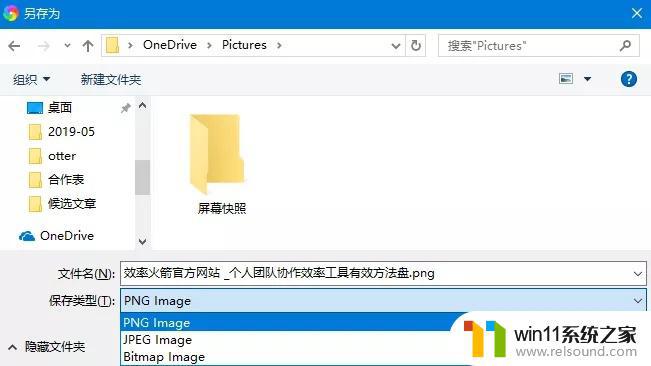
>>>>Firefox
使用Firefox浏览器可以在由上角看到同一个「裁剪」的图标,点击选择需要截图的区域即可。
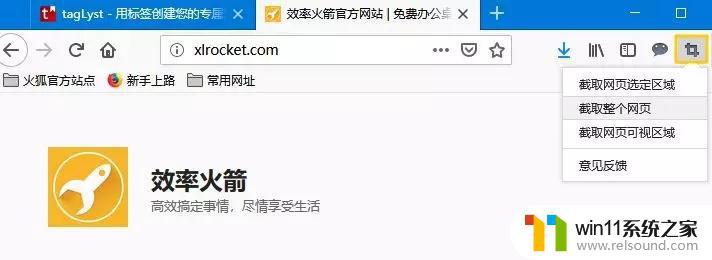
如果没有在浏览器右上角看到「裁剪」图标,可以先点击如图的按钮然后选择「屏幕截图」,就会在右上角最后看到「裁剪」图标。
>>>>Chrome
如果使用Chome浏览器时,会发现不能直接截图。火箭君有个即可方法,希望能帮助大家。 打开Chome浏览器,按下F12,PC使用快捷键 Ctrl+Shift+P,(Mac 就使用Command+Shift+P)。 在弹出的窗口输入「screenshot」,可以看到三个截图选项:
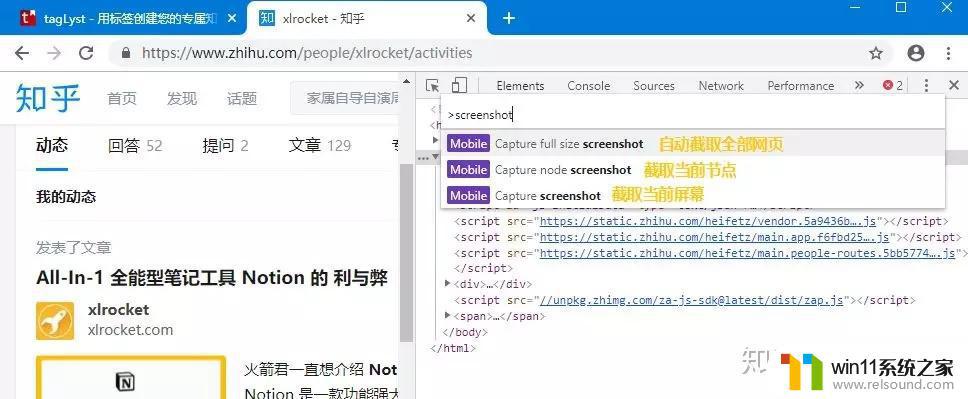
选择对应的截屏方式即可,亲测有效, 如果找不到 screenshot 相关命令,请更新到最新版的 Chrome即可。
最后如果我们不是执着于把网页截取为图片的话,办法还有很多。 最常见的其它办法可以有:
另存为 HTML打印为PDF发送到OneNote运用 印象笔记的「剪藏」插件保存网页要是有兴趣,你也可试试看。如有更好的办法,欢迎留言。
在日常的网页浏览中,截屏保存网页是一项十分有用的技能。通过掌握不同的截屏方式和技巧,我们可以轻松地截取任意大小和形状的网页截图,让我们的工作和生活更加便捷。希望本文能够对大家有所帮助,让大家在快捷地截屏保存网页的同时,也对其背后的技术有更深入的了解和认识。















